win8系统笔记本查看CpU品牌型号和主频大小的解决方法
发布时间:2019-11-13 08:18 作者:电脑店win10系统来源:http://www.xifenche91.com
有关win8系统笔记本查看CpU品牌型号和主频大小的操作方法想必大家有所耳闻。但是能够对win8系统笔记本查看CpU品牌型号和主频大小进行实际操作的人却不多。其实解决win8系统笔记本查看CpU品牌型号和主频大小的问题也不是难事,小编这里提示两点:1、在笔记本win8系统桌面上的“计算机”图标上右键,选择“属性”; 2、在电脑的右下方就会看到CpU的品牌型号和主频大小。;掌握这些就够了。如果还想了解更多详细内容,可继续学习下面关于win8系统笔记本查看CpU品牌型号和主频大小的操作方法的介绍。
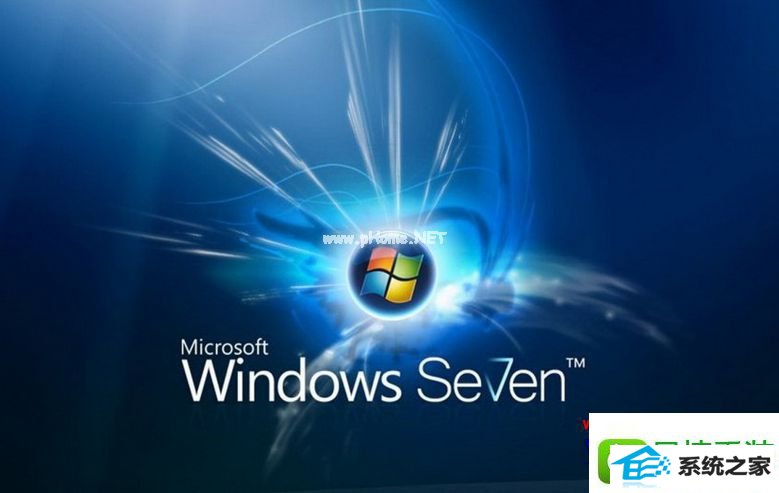
1、在笔记本win8系统桌面上的“计算机”图标上右键,选择“属性”;
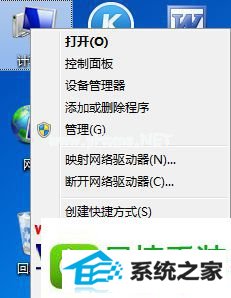
2、在电脑的右下方就会看到CpU的品牌型号和主频大小。
方法二、1、在笔记本win8系统桌面上的“计算机”图标上右键,选择“管理”;
2、在左侧选择“设备管理器”;
3、点开“处理器”,就可看到处理器的品牌型号和主频大小。
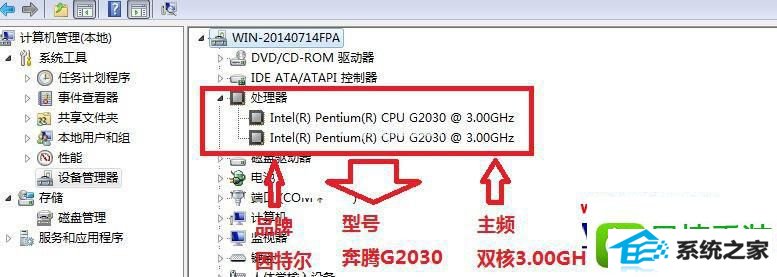
上面跟大家介绍的就是关于笔记本win8系统下查看CpU品牌型号和主频大小的两个方法,还不知道如何查看的用户可以参照上面的方法步骤进行操作吧,更多精彩内容欢迎继续关注。
------分隔线------
- 系统推荐
 电脑店Win8.1 电脑城纯净版32位 v2020.02电脑店Win8.1 电脑城纯净版32位 v2020.02
电脑店Win8.1 电脑城纯净版32位 v2020.02电脑店Win8.1 电脑城纯净版32位 v2020.02 风林火山免激活win8.1 64位分享精心版v2024.05风林火山免激活win8.1 64位分享精心版v2024.05
风林火山免激活win8.1 64位分享精心版v2024.05风林火山免激活win8.1 64位分享精心版v2024.05 番茄花园Windows xp 青春装机版 2021.04番茄花园Windows xp 青春装机版 2021.04
番茄花园Windows xp 青春装机版 2021.04番茄花园Windows xp 青春装机版 2021.04 电脑公司win7 64位纪念完美版v2021.12免激活电脑公司win7 64位纪念完美版v2021.12免激活
电脑公司win7 64位纪念完美版v2021.12免激活电脑公司win7 64位纪念完美版v2021.12免激活 风林火山v2024.05最新ghost XP3 流畅优化版风林火山v2024.05最新ghost XP3 流畅优化版
风林火山v2024.05最新ghost XP3 流畅优化版风林火山v2024.05最新ghost XP3 流畅优化版 通用系统Windows10 64位 极速装机版 2021.04通用系统Windows10 64位 极速装机版 2021.04
通用系统Windows10 64位 极速装机版 2021.04通用系统Windows10 64位 极速装机版 2021.04
- 系统教程推荐
- win7系统不能远程连接xp提示“远程计算机或许不支持所需要
- 如何查看win7系统主板上可用内存插槽
- win7电脑鼠标如何调_win7系统调鼠标灵敏度的办法
- 小编恢复win10系统未检测到第三个监视器的教程?
- winxp系统应用商店安装程序失败提示0x8024402c错误代码如何办
- win7系统怎么关上usB存储设备
- win7系统配置开机声音的办法【图解介绍】
- winxp系统清除桌面上图标虚线框的办法
- win7教育版硬盘加密办法是什么 硬盘加密如何解除的办法
- 大地详解win8.1系统创建虚拟网卡的教程?
- 图文研习KMspico激活工具使用_KMspico激活工具激活win10的方法?
- win7 显卡特效如何关 如何关上win7特效
- winxp系统安装xenserver的办法【图解介绍】
- win7系统怎么配置任务栏里一直显示任务管理器
- 大师教你强制开启win864位旗舰版系统电脑分屏显示功能的方案?
- win7如何安装appx文件_win7怎么安装appx工具
- win7 创建账户时无法输入文字如何处理
- 帮您解答win10系统电脑板微信视频通话没声音的方法?
- 笔者解答windows8系统快速入手使用(二)的问题?
- 笔者解决win8.1启动后黑屏的方案?
